2023-01-07 285
● 传统接口
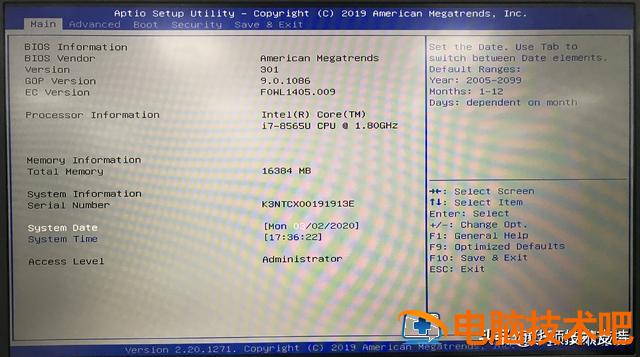
● UEFI界面

● 传统接口
1. 进入BIOS设定页面
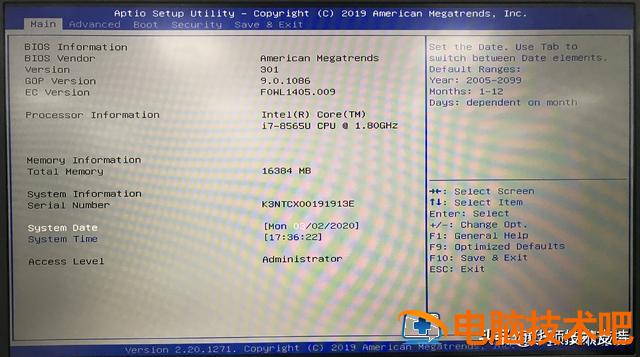
2. 进行BIOS设定还原。
进入[Save & Exit]页面①, 选择[Restore Defaults]②后并选择[Yes]③。
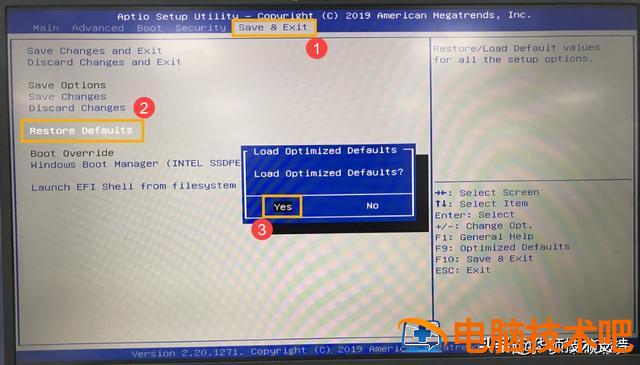
3. 确认硬盘启动是否正确。
进入[Boot]页面④,选择[Boot Option #1]⑤并确认是否正确[选择笔记本电脑操作系统中使用的硬盘]⑥。
※ 注意: 若是Boot Option没有显示任何硬盘,这意味着你的计算机无法正确捕获硬盘信息。我建议你去ASUS检测维修中心。
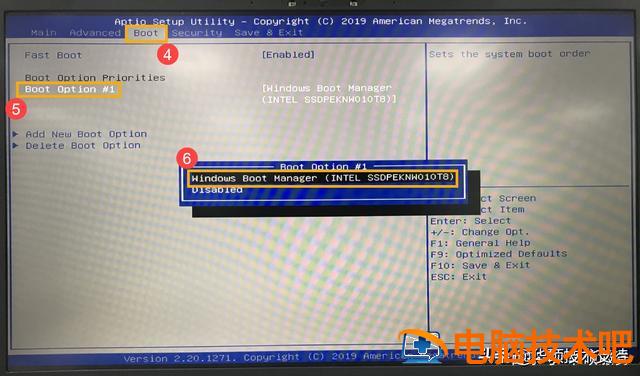
4.存储设置并离开。
进入[Save & Exit]页面⑦,选择[Save Changes and Exit]⑧后并选择[Yes]⑨。
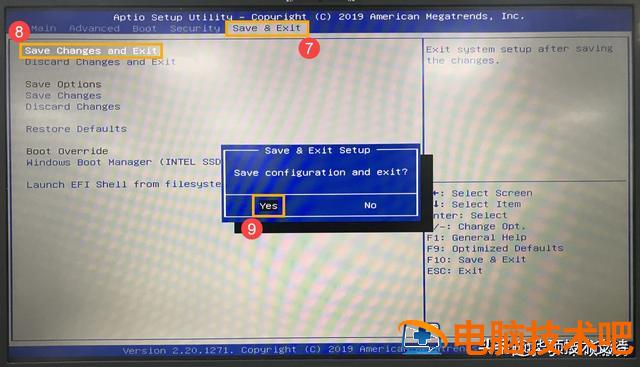
● UEFI接口(可透过键盘、触摸板或鼠标进行选择)
1. 进入BIOS设置页面后,使用快捷键[F7]、或是鼠标点选进入进阶模式①。


2. 进行BIOS设定还原。
进入[Save & Exit]页面②, 选择[Restore Defaults]③后并选择[Ok]④。
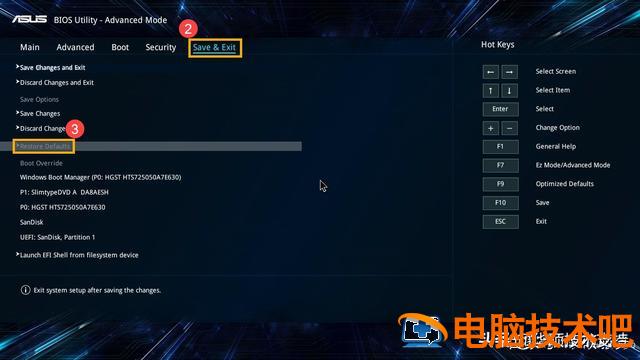

3. 确认硬盘启动是否正确。
进入[Boot]页面⑤,选择[Boot Option #1]⑥并确认是否正确[选择笔记本电脑操作系统中使用的硬盘]⑦。
※ 注意: 若是Boot Option没有显示任何硬盘,这意味着你的计算机无法正确捕获硬盘信息。我建议你去ASUS检测维修中心。
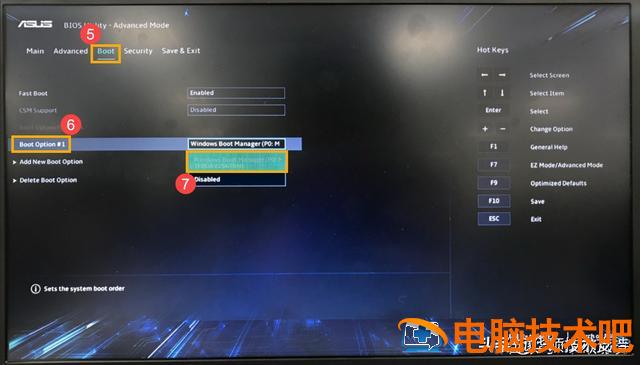
4.存储设置并离开。
进入[Save & Exit]页面⑧,选择[Save Changes and Exit]⑨后并选择[Ok]⑩。
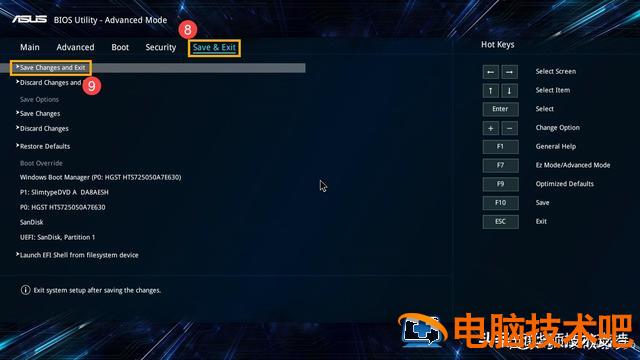
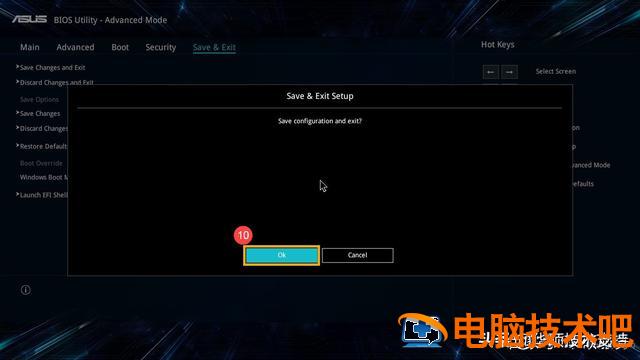
如果您的问题没有解决,请联系ASUS获取进一步信息的客服中心。
原文链接:http://www.tpbz008.cn/post/4757.html
=========================================
http://www.tpbz008.cn/ 为 “电脑技术吧” 唯一官方服务平台,请勿相信其他任何渠道。
软件办公 2025-06-13
系统使用 2023-04-23
应用技巧 2023-07-01
应用技巧 2023-11-14
电脑技术 2023-10-29
应用技巧 2022-11-20
系统使用 2022-11-15
应用技巧 2023-03-09
系统使用 2022-11-21
应用技巧 2023-03-14
扫码二维码
获取最新动态
